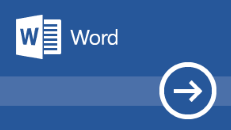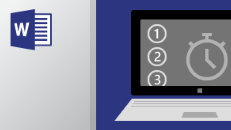„Word 2021“ Windows leidžia sukurti patrauklų turinį, įskaitant redagavimą vienu metu, naują akcijų mediją iš "Office Premium Creative Content" rinkinio ir naujus skirtukų Piešimas papildymus, pvz., "Point Eraser", "Ruler" ir "Lasso".
Jei naujinate versiją į „Word 2021“Windows iš Word 2019, skirtos Windows "", vis tiek turėsite visas funkcijas, prie kurių esate pripratę, ir taip pat pastebėsite kelias naujas!
Pastaba: Kai kurios toliau išvardytos funkcijos neįtraukiamos į „Word LTSC 2021“ komerciniams klientams. Kiekviena iš šių funkcijų nurodoma, jei ji netaikoma „Word LTSC 2021“ komerciniams klientams.
Redagavimas vienu metu
Jūs ir jūsų kolegos galite atidaryti tą patį dokumentą ir su tuo pačiu dokumentu dirbti. Tai vadinama redagavimu vienu metu. Kai redaguojate vienu metu, po kelių sekundžių galite greitai matyti vienas kito pakeitimus.
Pastaba: redagavimas vienu metu negalimas programoje „Word LTSC 2021“.

Vaizdinis atnaujinimas
Dirbkite su modernizuotomis pradžios ekrano funkcijomis ir naujai atnaujintais skirtukais juostelėje. Mėgaukitės švariu, aiškiu stiliumi naudodami monoline iconography, neutralią spalvų paletę ir švelnesnius langų kampus. Šie naujinimai pateikia veiksmą ir pateikia paprastas funkcijas su paprastais vaizdais.
Pastaba: vaizdinis atnaujinimas negalimas „Word LTSC 2021“.

Naujų pakeitimų įrašymas
Nusiųskite failus į "OneDrive", „OneDrive“ verslui arba "SharePoint Online", kad įsitikintumėte, jog visi naujinimai įrašomi automatiškai.

Sumažinkite akių įtampą naudodami tamsų režimą
Anksčiau galėtumėte naudoti Word su tamsia juostele ir įrankių juostele, tačiau dokumento spalva liks ryškiai balta. Dabar "Word" tamsus režimas suteikia tamsią drobę.

Sužinokite, kas nauja akcijų medijoje
Nuolat įtraukiame daugiau raiškiosios medijos turinio į "Office Premium Creative Content" rinkinį, kuris padeda išreikšti save, pvz., paruoštų vaizdų, piktogramų ir kt. kuruotą biblioteką.

Raskite tai, ko jums reikia, naudodami „Microsoft“ iešką
"Microsoft Office" programų viršuje sistemoje "Windows" rasite naują "Microsoft" ieškos lauką. Šis efektyvus įrankis padeda greitai rasti tai, ko ieškote, pvz., tekstą, komandas, žinyną ir kt.

Patobulinkite įgūdžius naudodami funkciją Fokusavimas į eilutę
Naršykite dokumentą Word, po eilutę, nesiblaškydami. Nustatykite, kad vienu metu būtų fokusuojama viena, trys ar penkios eilutės.

Atnaujintas skirtukas Piešimas
Greitai pasiekite ir pakeiskite visų rašymo rašikliu įrankių spalvą – viskas vienoje vietoje.
Supaprastinkite darbą su rankraščiu naudodami naujus skirtukų Piešimas pridėjimus: taškų trintukas, liniuotė ir kilpa.
Padidinkite turinio pasiekiamumą
Pritaikymo neįgaliesiems tikrintuvas stebi jūsų dokumentus ir būsenos juostoje praneša, kai randa tai, ką turėtumėte peržiūrėti. Išbandykite spustelėdami Peržiūrėti > Tikrinti pritaikymą neįgaliesiems.
"OpenDocument" formato (ODF) 1.3 palaikymas
Dabar įtraukiame "OpenDocument" formato (ODF) 1.3 palaikymą. ODF 1.3 specifikacija prideda daugelio naujų funkcijų palaikymą.

Išbandykite eskizo stiliaus struktūrą
Naudodami eskizo stiliaus kontūrą galite suteikti pateiktyse įprastai ranka nupieštų figūrų išvaizdą.
Išbandykite parinktis Lenkta, Ranka arba Piešimas dalyje Figūros formatavimas > linijos > eskizų stilius.